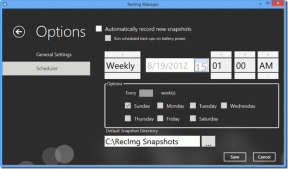Las 2 mejores aplicaciones de monitoreo del sistema para Mac
Miscelánea / / December 02, 2021

Muchos usuarios de Mac tienen una filosofía de "vive y deja vivir" cuando se trata de sus Mac. Saben que su Mac está más que equipada para ocuparse de los problemas de rendimiento por sí sola, por lo que la mayoría de las veces la dejan en paz.
Pero si usa su Mac para algo más que navegando en la web o escribiendo, Estoy seguro de que le interesa saber qué exactamente está sucediendo allí. Los datos valiosos sobre el uso de la CPU pueden ser increíblemente útiles para editores de video. Los desarrolladores de aplicaciones estarían interesados en saber cuánta RAM y velocidad de Internet está ocupando su aplicación.
Mi Mac tiene casi tres años ahora con solo 4 GB de RAM. Si bien no me ha dado ningún problema importante, se vuelve problemático cuando tengo demasiadas pestañas de Chrome abiertas o cuando inicio una aplicación pesada.
Si está interesado en conocer su CPU, memoria, disco y uso de la red en todo momento, consulte las aplicaciones a continuación.
MenúMetros
MenúMetros es una aplicación gratuita y muy confiable. Una vez instalado, lo encontrará en
Preferencias del Sistema en lugar de como su propia aplicación.
Aquí encontrará opciones para habilitar los widgets de supervisión de CPU, disco, memoria y red que aparecen en la barra de menú. El widget de la CPU puede mostrarse como un gráfico, porcentaje o termómetro. Solo tenga en cuenta que MenuMeters monitorea el hilo de la CPU y los núcleos. Si tiene una Mac de cuatro núcleos, solo la supervisión de la CPU puede ocupar la mitad de la barra de menú.
Buen dato: Algunos de los widgets de la barra de menú, incluidos los widgets del sistema y MenuMeter, son móviles. Solo mantén presionado el Mando y arrastre el widget seleccionado.
El widget de memoria de MenuMeter es mi favorito. Puede hacer que muestre gráficos de barras o gráficos, pero yo elegí texto sin formato. Saber la cantidad exacta de RAM libre que tengo en un momento dado es estimulante.

Puede hacer lo mismo con las velocidades de la red. Opte por gráficos o texto sin formato (yo elegí este último). Todos los elementos de MenuMeters son inmensamente personalizables. Puede cambiar los intervalos de actualización, mostrar el ancho de los gráficos e incluso cambiar los colores de los elementos mostrados.

Al hacer clic en cualquier widget de la barra de menú, aparece un menú desplegable con una vista detallada de las estadísticas.

MagicPaster

MagicPaster adopta un enfoque diferente para la supervisión del sistema. Sí, el ícono de la aplicación se encuentra en la barra de menú, pero eso es solo para mostrar la configuración.
MagicPaster hace flotar ventanas de notas adhesivas con estadísticas específicas del sistema sobre la pantalla. Puede invocarlo usando una tecla de acceso rápido global especial Mayús + Cmd + S y las estadísticas aparecerán inmediatamente.

La aplicación muestra más estadísticas que MenuMeters y como la aplicación no se limita a la barra de menú, obtienes gráficos circulares y gráficos junto con el texto. Eres libre de mover los pequeños widgets o deshabilitarlos.
MenuMeters vs MagicPaster
Si quieres un siempre presente vista de su RAM o uso de la red, vaya con MenuMeters.
Si no está buscando monitorear activamente su sistema pero desea acceso instantáneo a los detalles del sistema, descargue MagicPaster y use la tecla de acceso rápido global para mostrar las estadísticas en un instante.